Łączenie/kontrolowanie komputerów przez sieć za pomocą KontrolPack

Kontroluj komputery w swojej sieci z łatwością dzięki KontrolPack. Łącz i zarządzaj komputerami z różnymi systemami operacyjnymi bez wysiłku.
Black Maia to piękny, ciemny motyw Gnome Shell. Dobrze współpracuje z systemem operacyjnym Manjaro Linux i jest używany w oficjalnej wersji Gnome. Jednak można go używać na dowolnym pulpicie Linux opartym na Gnome. W tym przewodniku omówimy, jak to skonfigurować.
Motyw Black Maia Gnome Shell jest dostępny do pobrania (w wielu różnych wersjach) na Gnome-look.org , popularnej witrynie poświęconej tematyce systemu Linux. Aby go zdobyć, kliknij ten link tutaj . Przeniesie Cię na stronę z wyglądem Black Maia Gnome.
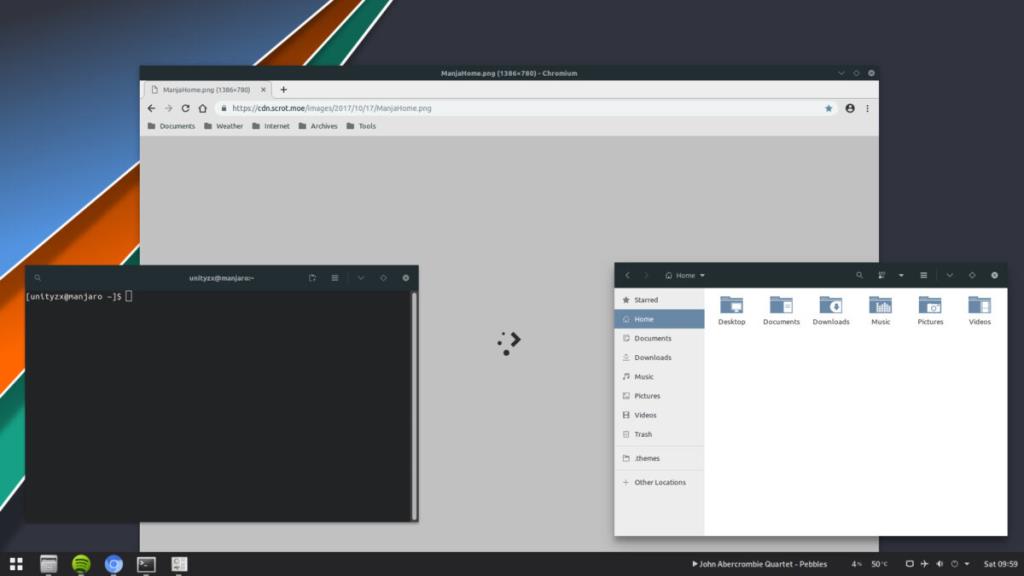
Na stronie poszukaj zakładki „Pliki” i kliknij ją. Po kliknięciu zakładki „Pliki” zobaczysz różne wersje motywu Black Maia Gnome Shell. Obejmują każdą wersję Gnome Shell od najnowszej (3.36) do 3.28, zapewniając, że bez względu na wiek twojego pulpitu Gnome, będziesz mógł cieszyć się Black Maia! Aby pobrać, postępuj zgodnie z instrukcjami przedstawionymi poniżej.
Jeśli używasz najnowszej powłoki Gnome, zlokalizuj Black-Maia-3.36.tar.xz i kliknij niebieski przycisk w kolumnie DL. W ten sposób będziesz mógł rozpocząć pobieranie.
Czy używasz Gnome Shell 3.34 na swoim komputerze z systemem Linux? Pobierz Black-Maia-3.34.tar.xz , klikając niebieski przycisk w kolumnie DL.
Chcesz zdobyć motyw Black Maia Gnome Shell dla Gnome 3.32? Jeśli tak, zlokalizuj Black-Maia-3.32.tar.xz na liście „Pliki”, a następnie kliknij niebieski przycisk w kolumnie DL.
Aby pobrać wersję 3.30 Black Maia, znajdź Black-Maia-3.30.tar.xz w kolumnie „Pliki”. Następnie kliknij niebieski przycisk w kolumnie DL, aby rozpocząć pobieranie.
Nadal korzystasz z Gnome 3.28? Chcesz zainstalować Black Maia? Znajdź Black-Maia-3.28.tar.xz i kliknij niebieski przycisk w kolumnie DL, aby go pobrać.
Po pobraniu archiwum motywów Black Maia przejdź do następnej sekcji przewodnika, aby dowiedzieć się, jak je wyodrębnić.
Wyodrębnianie pliku motywu Black Maia Gnome Shell najlepiej wykonać za pomocą terminala Linux. Powód? Pliki archiwum TarXZ można łatwo manipulować za pomocą wiersza poleceń, a będziesz mógł szybko wyodrębnić ich zawartość za pomocą jednego polecenia, zamiast grzebać w menedżerze plików Gnome.
Aby rozpocząć proces ekstrakcji, otwórz okno terminala na pulpicie Gnome. Po otwarciu okna terminala użyj polecenia CD, aby przenieść sesję terminala do katalogu „Pobrane”, gdzie plik motywu Black Maia Gnome Shell został pobrany wcześniej.
cd ~/Pobieranie
Po wejściu do katalogu „Pobrane” postępuj zgodnie z instrukcjami wyodrębniania opisanymi poniżej, które odpowiadają wersji Black Maia, którą pobrałeś na swój komputer.
Aby wyodrębnić wersję 3.36 motywu Black Maia, wykonaj następujące polecenie terminala.
tar xvf Czarny-Maia-3.36.tar.xz
Aby wyodrębnić wersję 3.34 motywu Black Maia, uruchom następujące polecenie w terminalu.
tar xvf Czarny-Maia-3.34.tar.xz
Aby wyodrębnić zawartość wersji 3.32 motywu Black Maia, wykonaj to polecenie w oknie terminala.
tar xvf Czarny-Maia-3.32.tar.xz
Aby wyodrębnić wersję 3.30 motywu Black Maia na swoim komputerze, użyj następującego polecenia.
tar xvf Czarny-Maia-3.30.tar.xz
Aby wyodrębnić wersję 3.28 motywu Black Maia na komputerze z systemem Linux, uruchom poniższe polecenie.
tar xvf Czarny-Maia-3.28.tar.xz
Gdy pliki zostaną w pełni wyodrębnione z archiwum TarXZ,
Instalowanie motywu Gnome Shell jest bardzo podobne do instalowania motywów GTK. Motywy Gnome Shell mogą znajdować się w ~/.themesfolderze jako pojedynczy użytkownik lub w /usr/share/themes/instalacji ogólnosystemowej.
Aby zainstalować motyw Black Maia Gnome Shell jako jeden użytkownik, zacznij od utworzenia nowego ~/.themesfolderu.
mkdir -p ~/.themes
Po utworzeniu nowego folderu przenieś do niego motyw Black Maia Gnome Shell za pomocą poniższych poleceń.
cd ~/Pobieranie rm *.tar.xz mv Black-Maia* ~/.themes
Aby zainstalować motyw Black Maia Gnome Shell w całym systemie, wykonaj następujące czynności. Najpierw przejdź do katalogu „Pobrane” za pomocą polecenia CD .
cd ~/Pobieranie
W katalogu „Downloads” podnieś sesję terminala do konta root za pomocą sudo -s .
sudo-s
Po podniesieniu sesji terminala usuń pliki TarXZ i przenieś je do /usr/share/themes/katalogu.
rm *.tar.xz mv Black-Maia* /usr/share/themes/
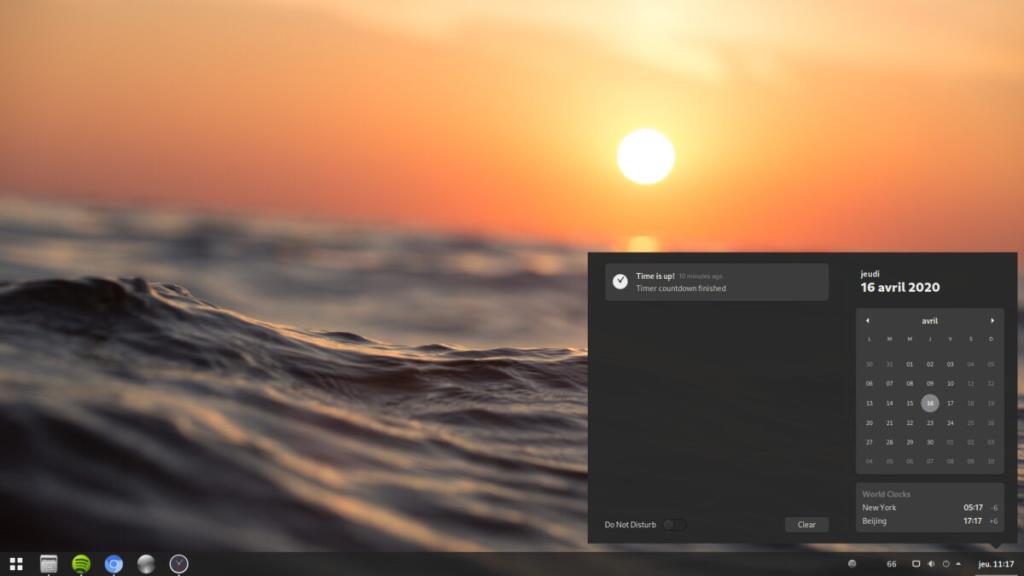
Aby włączyć Black Maia w Gnome, zacznij od zainstalowania rozszerzenia Gnome Shell „Motywy użytkownika”. Umożliwia użytkownikom korzystanie z niestandardowych motywów powłoki. Po zainstalowaniu rozszerzenia otwórz okno terminala i zainstaluj narzędzie Gnome Tweak.
sudo apt install gnome-tweak-tool
sudo apt-get install gnome-tweak-tool
sudo pacman -S gnome-tweak-tool
sudo dnf zainstaluj gnome-tweak-tool
sudo zypper zainstaluj narzędzie gnome-tweak-tool
Po zainstalowaniu narzędzia Gnome Tweak Tool lub „Tweaks”, jak to jest również znane, uruchom je na swoim komputerze. Po otwarciu aplikacji znajdź „Wygląd” i kliknij ją. Następnie poszukaj „Motyw powłoki”.
W menu „Motyw powłoki” zmień go na Black Maia. Po zmianie motywu pulpit Gnome Shell powinien automatycznie się na niego przełączyć.
Jeśli szukasz odmiany kolorystycznej, wypróbuj motyw Ultimate Maia .
Kontroluj komputery w swojej sieci z łatwością dzięki KontrolPack. Łącz i zarządzaj komputerami z różnymi systemami operacyjnymi bez wysiłku.
Czy chcesz automatycznie wykonywać powtarzające się zadania? Zamiast klikać przycisk wiele razy ręcznie, czy nie byłoby lepiej, gdyby aplikacja…
iDownloade to wieloplatformowe narzędzie, które umożliwia użytkownikom pobieranie treści bez zabezpieczeń DRM z serwisu iPlayer BBC. Umożliwia pobieranie obu filmów w formacie .mov.
Funkcje programu Outlook 2010 omówiliśmy szczegółowo, ale ponieważ nie zostanie on wydany przed czerwcem 2010 r., czas przyjrzeć się bliżej programowi Thunderbird 3.
Od czasu do czasu każdy potrzebuje przerwy. Jeśli szukasz ciekawej gry, wypróbuj Flight Gear. To darmowa, wieloplatformowa gra typu open source.
MP3 Diags to najlepsze narzędzie do rozwiązywania problemów w Twojej kolekcji audio. Potrafi poprawnie oznaczyć pliki mp3, dodać brakujące okładki albumów i naprawić VBR.
Podobnie jak Google Wave, Google Voice wzbudził spore zainteresowanie na całym świecie. Google dąży do zmiany sposobu, w jaki się komunikujemy, a ponieważ staje się coraz bardziej
Istnieje wiele narzędzi, które pozwalają użytkownikom serwisu Flickr pobierać zdjęcia w wysokiej jakości, ale czy istnieje sposób na pobranie ulubionych z serwisu Flickr? Niedawno…
Czym jest samplowanie? Według Wikipedii „jest to akt pobrania fragmentu lub próbki jednego nagrania dźwiękowego i ponownego wykorzystania go jako instrumentu lub
Google Sites to usługa Google, która pozwala użytkownikom hostować witrynę na serwerze Google. Jest jednak jeden problem: nie ma wbudowanej opcji tworzenia kopii zapasowej.



![Pobierz symulator lotu FlightGear za darmo [Baw się dobrze] Pobierz symulator lotu FlightGear za darmo [Baw się dobrze]](https://tips.webtech360.com/resources8/r252/image-7634-0829093738400.jpg)




